Come eseguire il backup delle impostazioni dell’editor dei criteri di gruppo locali in Windows
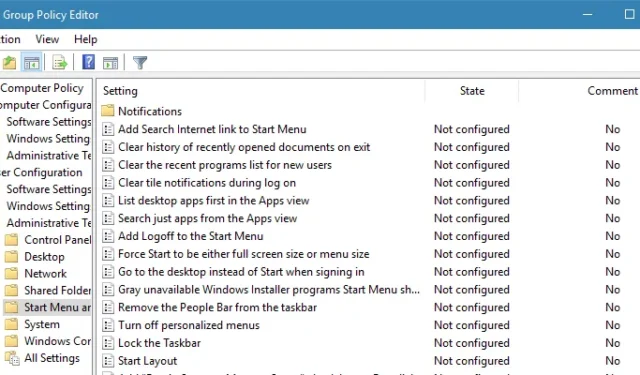
Se hai mai interferito con il registro per personalizzare e modificare le impostazioni avanzate sul tuo PC Windows 10 o 11, potresti esserti imbattuto nell’avviso “Esegui il backup del registro prima di apportare qualsiasi modifica”. Ovviamente, il backup ti dà la possibilità di ripristina le impostazioni precedenti se qualcosa va storto, il che potrebbe portarti a chiedere informazioni sull’Editor criteri di gruppo locale (LGPE).
Sfortunatamente, quando si ha a che fare con LGPE, non viene richiesto di eseguire il backup poiché, a differenza dell’editor del registro, l’editor dei criteri di gruppo non dispone di un’opzione integrata per eseguire il backup o ripristinare le impostazioni correnti. Tuttavia, ciò non significa che non puoi eseguire il backup e ripristinare le sue impostazioni. Devi solo usare una via rotatoria, come spiegato di seguito.
Prima di iniziare, non confondere l’Editor Criteri di gruppo locali, a cui si accede eseguendo il gpedit.msccomando nella finestra Esegui con Oggetti Criteri di gruppo (GPO). Gli oggetti Criteri di gruppo fanno parte della Console Gestione Criteri di gruppo. In genere, la console di gestione dei criteri di gruppo viene utilizzata per l’amministrazione del server. Per accedere a GPMC è necessario prima installarlo dal Pannello di controllo, quindi utilizzare il comando Esegui gpmc.msc.
Come eseguire il backup delle impostazioni dell’Editor criteri di gruppo locali tramite Esplora file
Anche se non esiste un’opzione integrata per eseguire il backup delle impostazioni LGPE, puoi ottenere la stessa cosa eseguendo il backup di file e cartelle rilevanti sull’unità locale.
Inizia premendo Win+ Eper aprire Esplora file, quindi vai a “Questo PC -> Disco locale (C:) -> Windows” e apri la cartella “System32”.
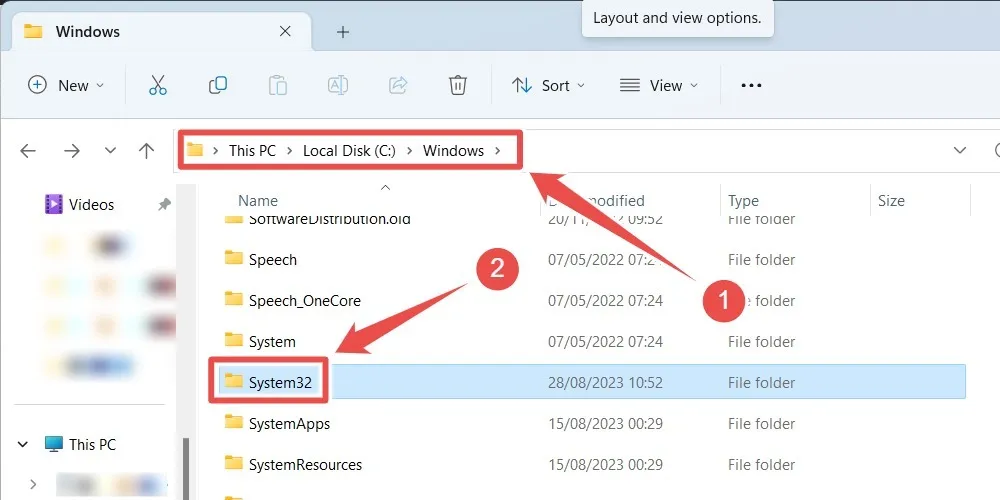
Per impostazione predefinita, Windows nasconde la cartella che stiamo cercando. Se utilizzi Windows 11, puoi visualizzarlo facendo clic su “Visualizza” e selezionando “Mostra -> Elementi nascosti”. Su Windows 10, fai clic sulla scheda “Visualizza” e seleziona la casella di controllo accanto a “Elementi nascosti”.
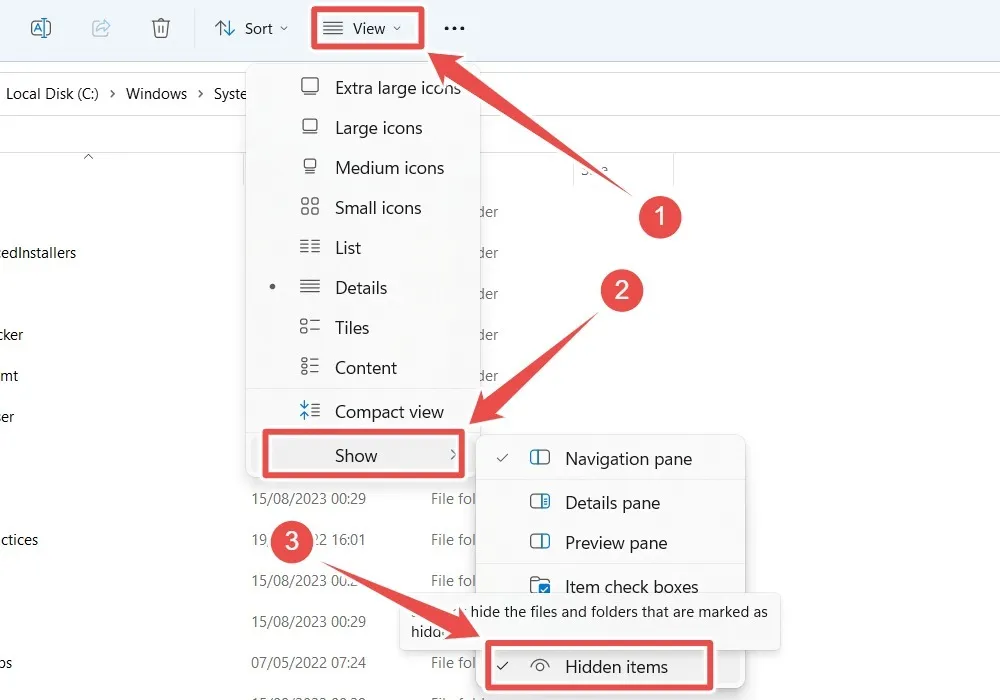
Trova e apri la cartella “GroupPolicy”.
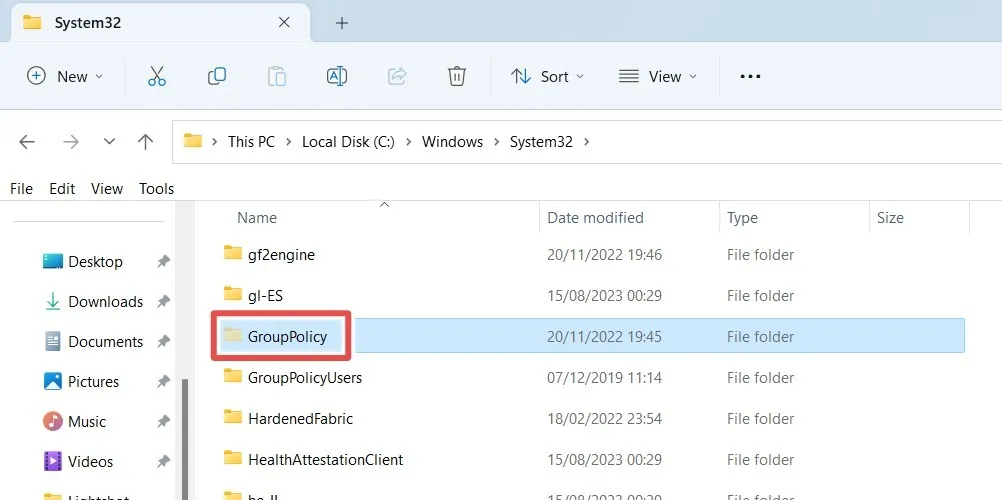
Copia il contenuto di questa cartella in un’altra cartella in un’altra partizione o unità. A seconda delle impostazioni dei Criteri di gruppo, potresti o meno vedere file e cartelle aggiuntivi insieme alle normali cartelle “Macchina” e “Utente”, quindi non preoccuparti se non vedi gli stessi file e cartelle come nell’immagine qui sotto .
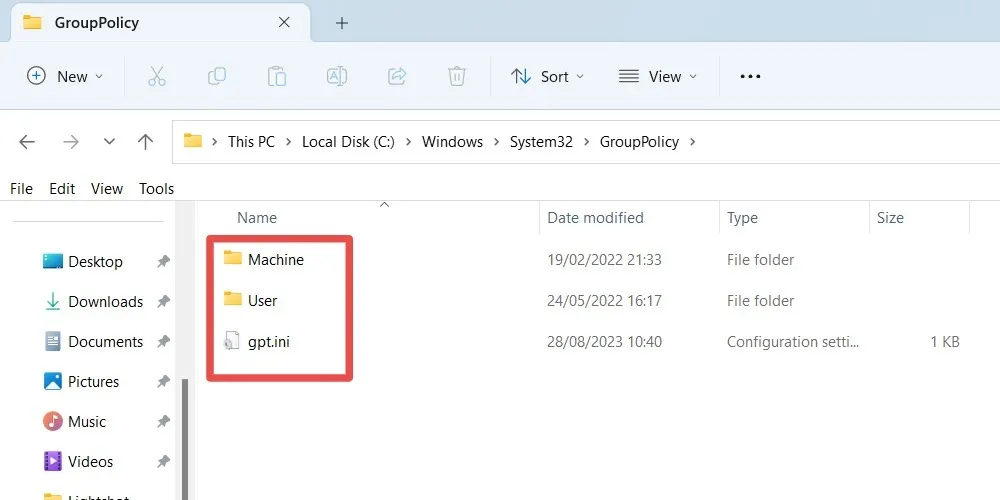
Questo è tutto. Hai eseguito correttamente il backup delle impostazioni dei Criteri di gruppo.
Come ripristinare le impostazioni dell’editor dei criteri di gruppo locali tramite Esplora file
Per ripristinare le impostazioni dei Criteri di gruppo, copia i contenuti del backup dall’unità o dalla partizione in cui li hai salvati e incollali in “Disco locale (C:) -> Windows -> System32 -> Criteri di gruppo”.
Poiché stai incollando il contenuto direttamente nell’unità di sistema, ti verrà richiesto di fornire l’autorizzazione amministrativa. Seleziona la casella di controllo “Esegui questa operazione per tutti gli elementi correnti” e fai clic su “Continua”.
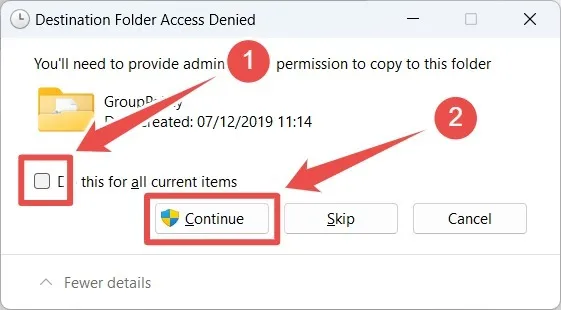
Con l’azione precedente, hai ripristinato con successo le impostazioni dei Criteri di gruppo locali. Se le modifiche non hanno avuto effetto, reimpostare l’Editor criteri di gruppo locale per forzarne l’aggiornamento. Se non desideri forzare l’aggiornamento delle impostazioni dei Criteri di gruppo, prova invece a riavviare il sistema.
Come copiare manualmente le impostazioni dell’oggetto Criteri di gruppo locali su un altro computer
Quando esegui l’aggiornamento a un nuovo computer Windows, gli oggetti dei criteri di gruppo locali non vengono forniti con te. Fortunatamente, puoi copiarli utilizzando l’utilità Microsoft “LGPO.exe”.
Per fare ciò, inizia andando al sito Web di Microsoft . Scarica il file “LGPO.zip”, quindi estrai il contenuto del file ZIP. Copia “LGPO.exe” dalla cartella estratta e incollalo in “Questo PC -> Disco locale (C:) -> Windows -> System32”.
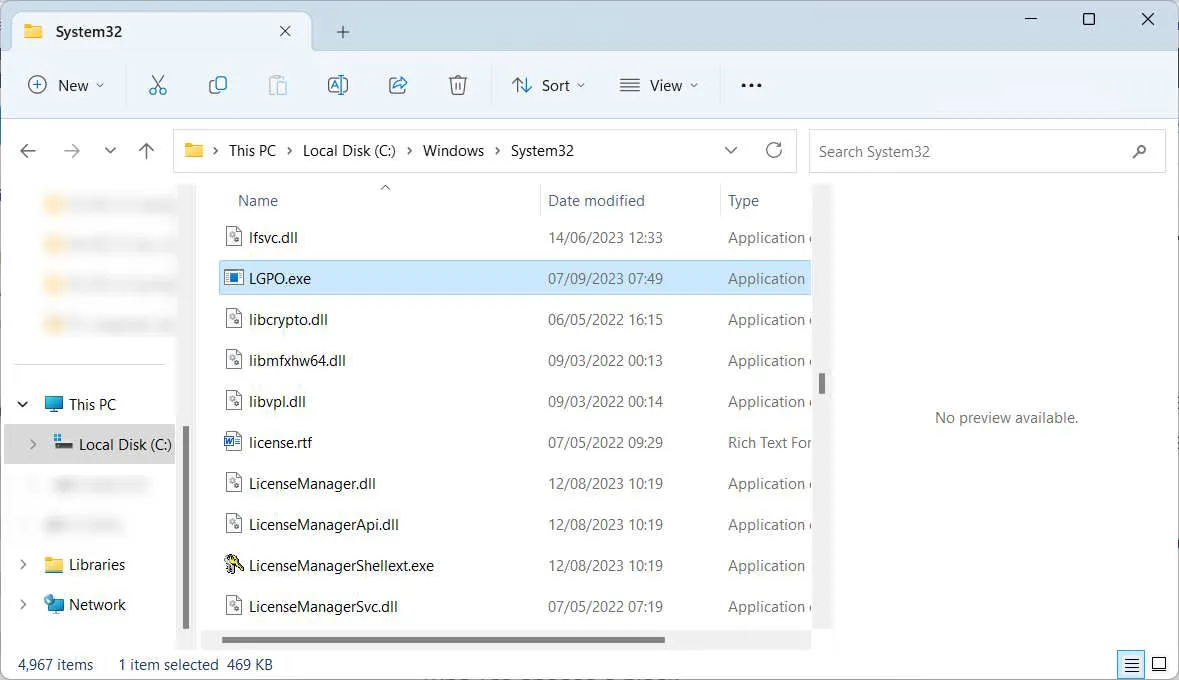
Premi Win+ Sper visualizzare la ricerca di Windows e inserisci “CMD” nella casella di ricerca per visualizzare il prompt dei comandi nei risultati della ricerca. Fai clic su “Esegui come amministratore”.
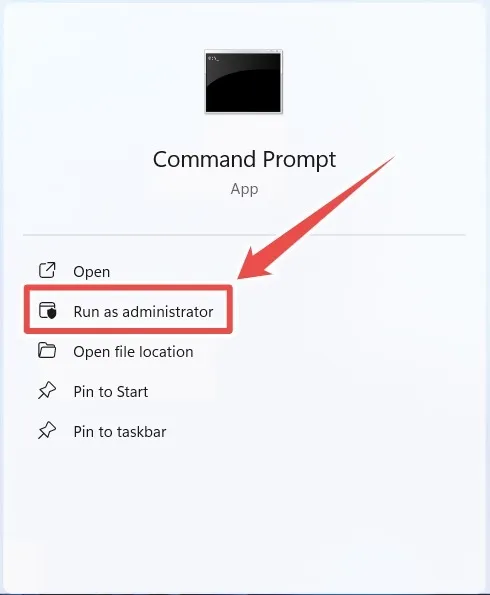
Per creare un backup delle impostazioni dell’oggetto Criteri di gruppo locali, utilizzare la sintassi seguente:
LGPO.exe /b [backup_folder_path]
Sostituisci [backup_folder_path] con il percorso effettivo del file nella cartella in cui desideri che l’utilità memorizzi le impostazioni. Assicurati che la cartella esista in quella posizione prima di eseguire il comando e, in caso contrario, creala.
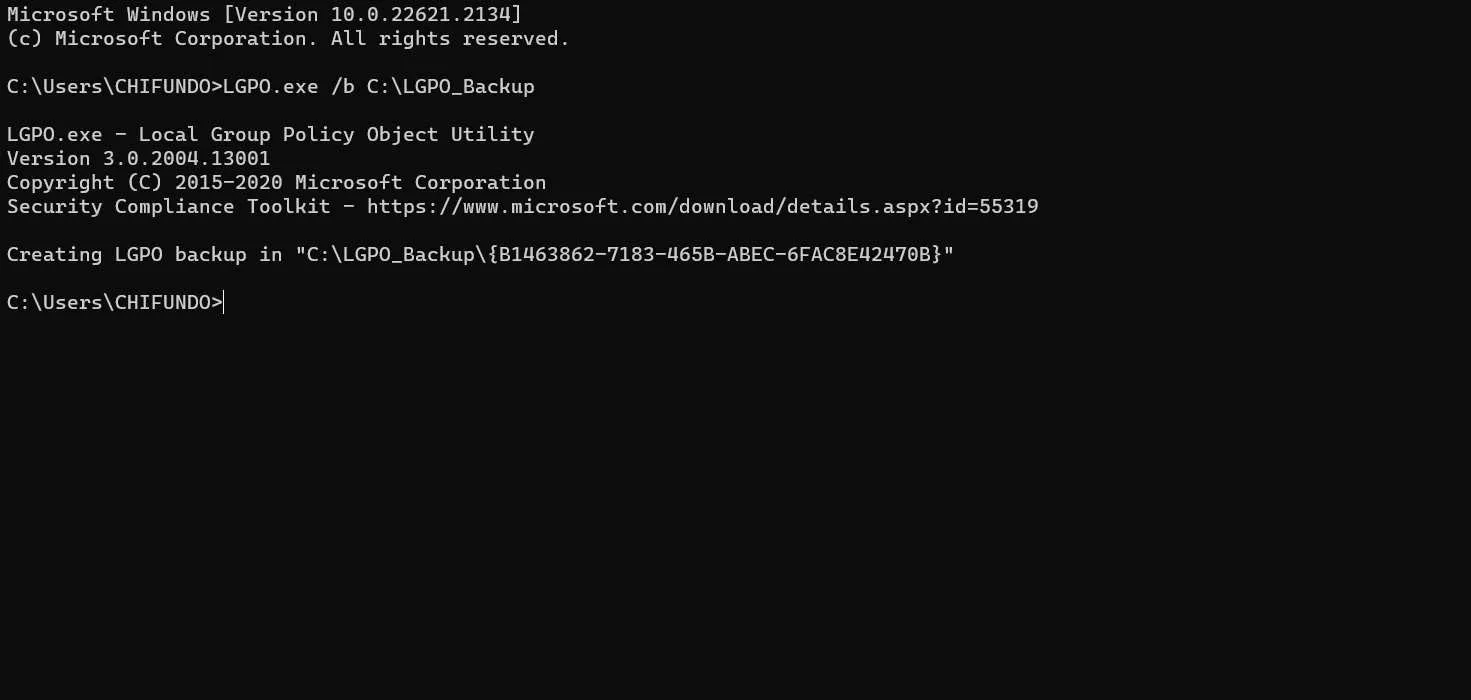
Nella cartella inserita in precedenza, “LGPO.exe” ha eseguito il backup delle impostazioni in una cartella con un nome GUID (Globally Unique Identifier) generato casualmente.
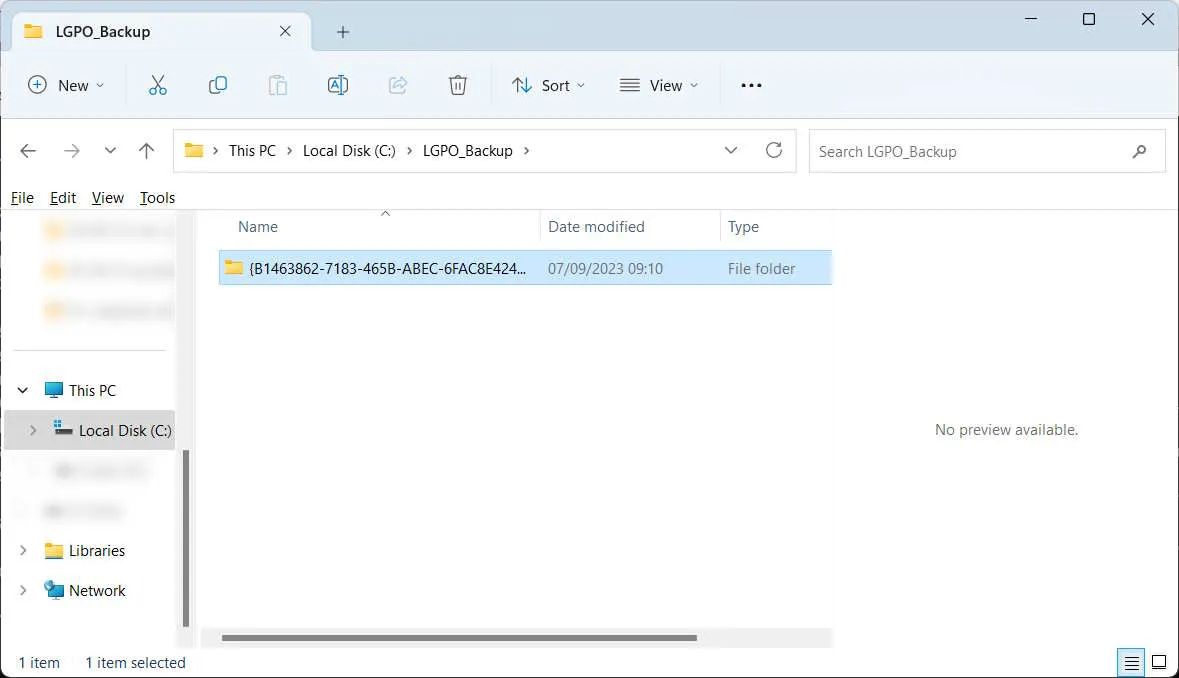
Copia quella cartella su un dispositivo di archiviazione esterno e trasferiscila sul tuo nuovo computer Windows. Utilizzare la sintassi seguente nel prompt dei comandi per ripristinare le impostazioni dell’oggetto Criteri di gruppo locali. Dovrai sostituire [GUID_folder_path] con il percorso del file della cartella con le impostazioni LGPO.
LGPO.exe /g [GUID_folder_path]
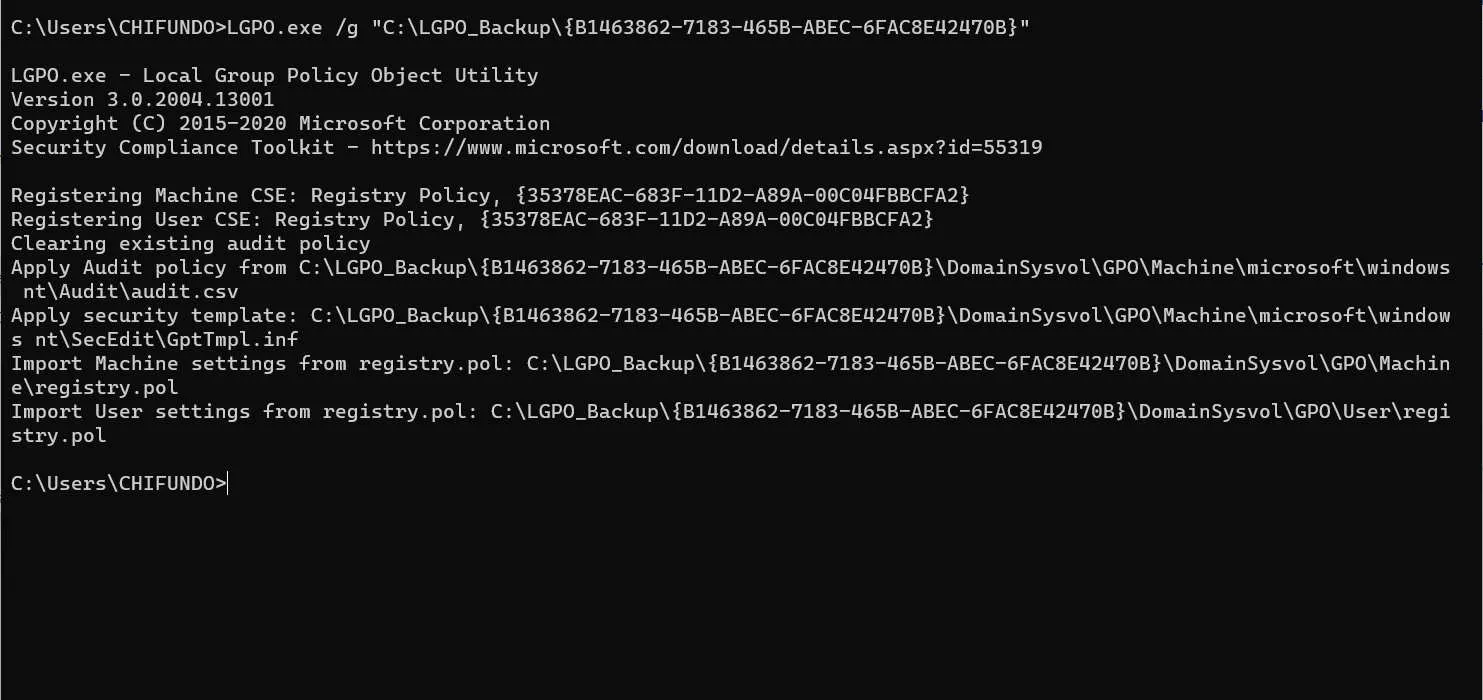
Una volta eseguito correttamente il comando, le impostazioni dell’oggetto Criteri di gruppo locali verranno ripristinate su un altro computer.
Mantieni le impostazioni dei criteri di gruppo al sicuro
Ora puoi modificare le impostazioni in LGPE con un po’ più di tranquillità, sapendo che esiste un backup. Il processo è semplice: basta copiare i file nella cartella “GroupPolicy” e salvarli altrove per eseguirne il backup. È inoltre possibile utilizzare l’utilità LGPO.exe per eseguire il backup delle impostazioni dei criteri di gruppo e ripristinarle su un altro computer.
Se non riesci ad accedere a LGPE perché qualcuno lo ha disabilitato, scopri come abilitare l’Editor criteri di gruppo . Se utilizzi ampiamente l’Editor criteri di gruppo, dovresti sapere come visualizzare tutti i criteri applicati su un computer .
Credito immagine: Unsplash . Tutti gli screenshot sono di Chifundo Kasiya.



Lascia un commento